Win10任务栏透明化,让桌面更清爽。本文将介绍如何通过简单的操作实现Win10任务栏透明化,让桌面更加清爽和美观。

操作系统版本:Windows 10
品牌型号:任意品牌型号的电脑
软件版本:Windows 10最新版本
1、打开“设置”菜单,点击“个性化”选项。
2、在左侧菜单中选择“颜色”选项。
3、在右侧的“颜色”选项中,将“透明度”调整为合适的数值,即可实现任务栏透明化。
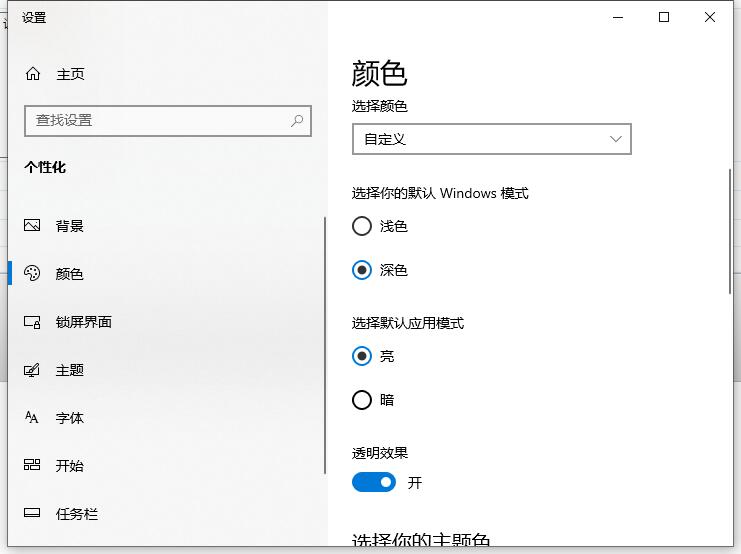
1、下载并安装透明任务栏软件,如“TranslucentTB”。
2、打开软件,根据个人喜好调整任务栏的透明度和其他设置。
3、保存设置并关闭软件,即可实现任务栏透明化。

1、增加桌面的整体美观度,使桌面更加清爽。
2、提升用户体验,使用户更加专注于工作或娱乐。
3、透明化的任务栏可以更好地融入桌面背景,减少视觉干扰。
通过系统自带功能或第三方软件,我们可以轻松实现Win10任务栏的透明化,让桌面更加清爽和美观。透明化的任务栏不仅增加了桌面的整体美观度,还提升了用户体验,使用户更加专注于工作或娱乐。建议用户根据个人喜好和需求,选择合适的方法来实现任务栏透明化。更多关于windows系统的使用技巧或者故障解决教程,我们还可以在“小鱼系统官网”内查看。

Win10任务栏透明化,让桌面更清爽。本文将介绍如何通过简单的操作实现Win10任务栏透明化,让桌面更加清爽和美观。

操作系统版本:Windows 10
品牌型号:任意品牌型号的电脑
软件版本:Windows 10最新版本
1、打开“设置”菜单,点击“个性化”选项。
2、在左侧菜单中选择“颜色”选项。
3、在右侧的“颜色”选项中,将“透明度”调整为合适的数值,即可实现任务栏透明化。
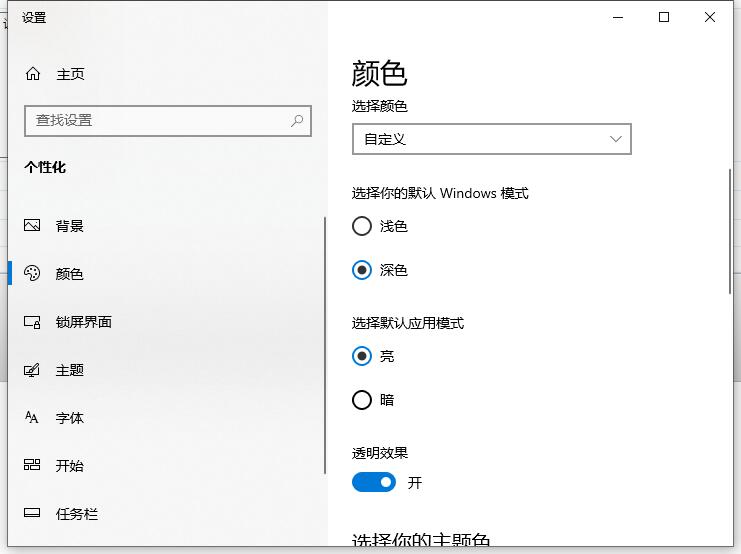
1、下载并安装透明任务栏软件,如“TranslucentTB”。
2、打开软件,根据个人喜好调整任务栏的透明度和其他设置。
3、保存设置并关闭软件,即可实现任务栏透明化。

1、增加桌面的整体美观度,使桌面更加清爽。
2、提升用户体验,使用户更加专注于工作或娱乐。
3、透明化的任务栏可以更好地融入桌面背景,减少视觉干扰。
通过系统自带功能或第三方软件,我们可以轻松实现Win10任务栏的透明化,让桌面更加清爽和美观。透明化的任务栏不仅增加了桌面的整体美观度,还提升了用户体验,使用户更加专注于工作或娱乐。建议用户根据个人喜好和需求,选择合适的方法来实现任务栏透明化。更多关于windows系统的使用技巧或者故障解决教程,我们还可以在“小鱼系统官网”内查看。
















